

Escrito por Nathan E. Malpass, Última actualización: 23 de abril de 2021
Los contactos son una parte vital de nuestras vidas. Sin relaciones humanas, no viviríamos una vida normal. Interactuamos con nuestros familiares y amigos para sobrevivir. Tenemos relaciones con diferentes tipos de personas para diferentes necesidades.
Por lo tanto, si tiene un archivo CSV lleno de contactos, es posible que desee moverlos a su teléfono. En esta guía, nos centraremos específicamente en cómo transferir CSV de PC a iPhone. También aprenderemos a exportar contactos de proveedores de servicios de correo electrónico. Por cierto, aquí hay otra publicación similar sobre importando CSV a Android. Puedes ver cómo hacerlo.
¡Vamos a empezar!
Parte 1. ¿Qué son los archivos CSV y los contactos?Parte 2. La mejor manera de transferir archivos CSV de una PC a un iPhoneParte 3. Exportación de contactos como un archivo CSV a una PC con WindowsParte 4. Conclusión
CSV significa "valores separados por comas" y es un archivo de texto simple que contiene una lista de información (o datos). Por lo general, los archivos CSV se utilizan para intercambiar datos entre (y entre) diferentes tipos de aplicaciones. Por ejemplo, estos tipos de archivos son compatibles con los administradores de contactos y las bases de datos.
A veces, estos tipos de archivos también se denominan "valores separados por caracteres". La idea aquí es que usamos un carácter para delimitar (o separar) datos. Por lo general, se usa la coma. Sin embargo, también se pueden utilizar otros caracteres (por ejemplo, punto y coma).
La relación entre contactos y archivos CSV es muy estrecha. Por lo general, los archivos CSV se utilizan para organizar los contactos. Por lo tanto, puede exportar archivos CSV que contienen información de contacto de una aplicación e importarlos a otra. Mover datos de una aplicación a otra es el uso principal de los archivos CSV.
Los archivos CSV se pueden abrir a través de varias aplicaciones como Bloc de notas. También se pueden abrir con hojas de cálculo de Excel. Por ejemplo, Microsoft Excel puede leer archivos CSV y lo mismo ocurre con Google Sheets. Para computadoras macOS, también se pueden usar aplicaciones de terceros para abrir y editar estos tipos de archivos.
Una de las herramientas más fáciles que puede usar para transferir CSV desde la PC al iPhone es FoneDog Phone Transfer. Es una gran herramienta que le permite agregar contactos a través de archivos CSV o vCards. Incluso puede eliminar la duplicación de sus contactos con la herramienta eliminando nombres o números repetidos en su iPhone.
También le permite administrar sus contactos cambiando su nombre, dirección, número e información de correo electrónico. Además de los archivos CSV, también admite formatos HTML y vCard. Por lo tanto, tiene muchas opciones a la hora de importar contactos a un iPhone. La transferencia de teléfono de FoneDog también tiene muchas funciones, por ejemplo, también puede transferir archivos desde la PC a su iPhone, etc. Si está interesado, puede hacer clic para obtener más información.
Estos son los pasos que debe seguir para transferir CSV de PC a iPhone:
El primer paso consiste en descargar la herramienta llamada Transferencia de teléfono FoneDog. Luego, instálelo en su computadora siguiendo las instrucciones en pantalla. Inicie la herramienta después de que se complete el proceso de instalación.
Transferencia de teléfono
Transfiere archivos entre iOS, Android y PC con Windows.
Transfiera y respalde mensajes de texto, contactos, fotos, videos, música en la computadora fácilmente.
Totalmente compatible con iOS 13 y Android 9.0.
Descargar gratis

En el segundo paso, debe conectar el iPhone a su PC utilizando su cable USB. Espere a que el software detecte el dispositivo iPhone. Una vez reconocido, mostrará información sobre el dispositivo en la interfaz. Simplemente haga clic en la opción "Contactos" en el panel izquierdo. Esto se debe a que estamos importando contactos desde un archivo CSV a su iPhone (desde su PC con Windows).
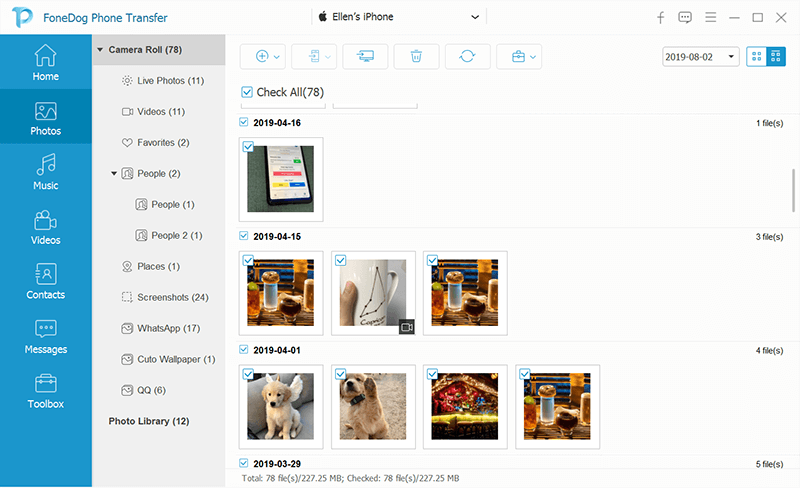
Haga clic en el icono "Importar" en la sección superior de la interfaz de la herramienta. Luego, seleccione el archivo CSV como el tipo de archivo que va a importar. Busque la carpeta en su PC con Windows, la carpeta que contiene el archivo CSV. Luego, comience a importar. A estas alturas, ha finalizado el proceso sobre cómo transferir CSV desde la PC al iPhone.
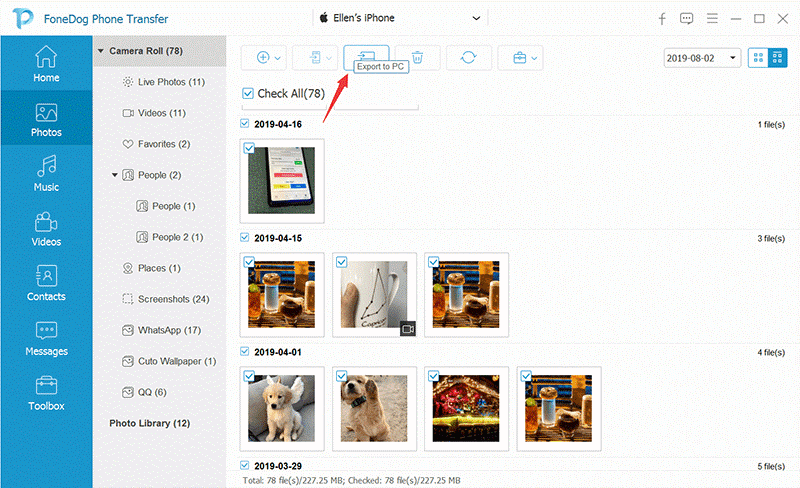
Otras formas de transferir CSV de PC a iPhone implican el uso de herramientas de terceros similares a FoneDog Phone Transfer. Por el momento, la única forma de transferir un archivo CSV es agregarlo a un proveedor de servicio como Google Mail y sincronizar el proveedor de correo con su iPhone.
Por eso, si desea transferir CSV de PC a iPhone, debe saber cómo exportar contactos como un archivo CSV de estos proveedores de servicios a su computadora con Windows. Una vez que sepa cómo hacer esto, simplemente puede transferir el archivo de contactos a su iPhone usando FoneDog Phone Transfer.
En esta sección de la guía, le enseñaremos cómo exportar contactos como un archivo CSV a su computadora desde diferentes proveedores de correo electrónico.
Estos son los pasos que debe seguir para exportar contactos como un archivo CSV desde Google Mail:
Paso 01: inicie sesión en su cuenta de Google y luego visite Contactos de Google.
Paso 02: seleccione un solo contacto marcando la casilla junto a su nombre. O también puede seleccionar varios contactos. Si desea copiar todos los contactos, marque la casilla de verificación junto al nombre de un contacto. Luego, en la parte superior izquierda de la interfaz, presione "Acciones de selección". Luego, haga clic en la opción llamada "Todos".
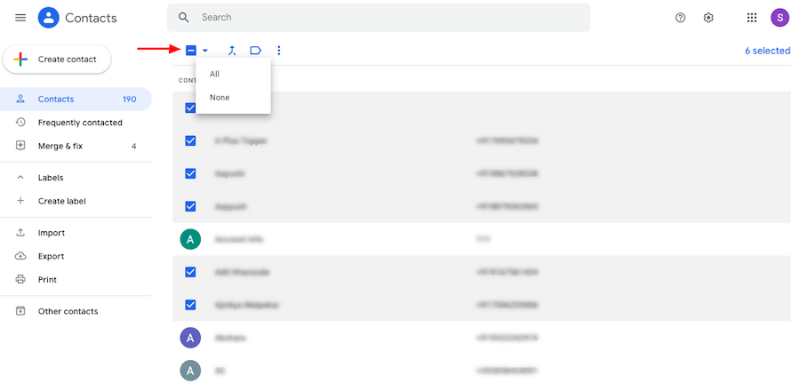
Paso 03: ve a la parte superior izquierda de la interfaz de Contactos de Google y luego presiona "Más acciones".
Paso 04: luego, haga clic en "Exportar".
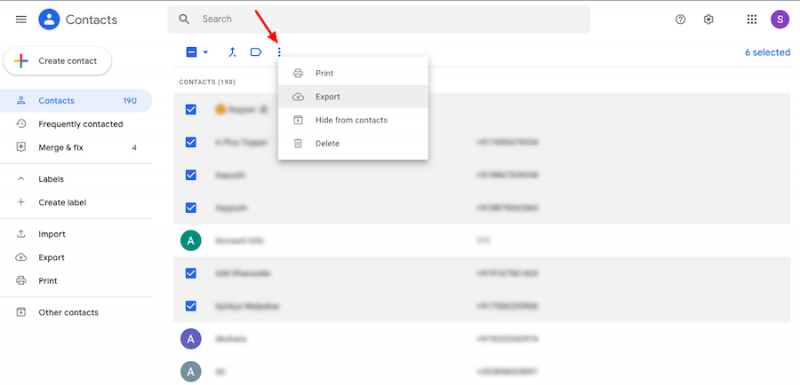
Paso 05: seleccione "Google CSV" como el tipo de archivo en el que desea que se coloquen los contactos. Luego, haga clic en "Exportar".
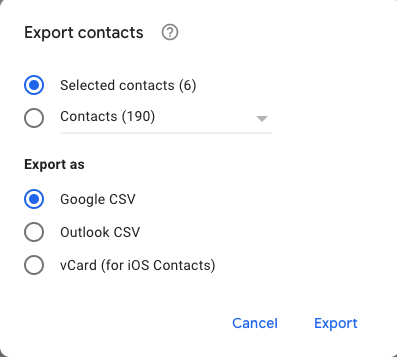
Es importante tener en cuenta que si la cuenta de Google está asociada con una institución, como para el trabajo o la escuela, no podrá seleccionar todos los contactos dentro del directorio. Lo hacen por motivos de privacidad, confidencialidad y seguridad.
Estos son los pasos que debe seguir para exportar contactos del famoso proveedor de servicios de correo electrónico, Yahoo! Correo:
Paso 01: inicie sesión en su cuenta de Yahoo! Cuenta de correo usando la PC y el navegador web.
Paso 02: haga clic en el icono de "Contactos" dentro de la interfaz de Yahoo! Correo. Debe tener un aspecto como este.
Paso 03: haga clic en el icono de "Más opciones". Se verá como tres puntos alineados horizontalmente.
Paso 04: luego, haga clic en "Exportar (CSV)". Por ahora, sus contactos se exportarán como un archivo CSV a su PC. Luego, simplemente puede importarlo a un iPhone usando FoneDog Phone Transfer.
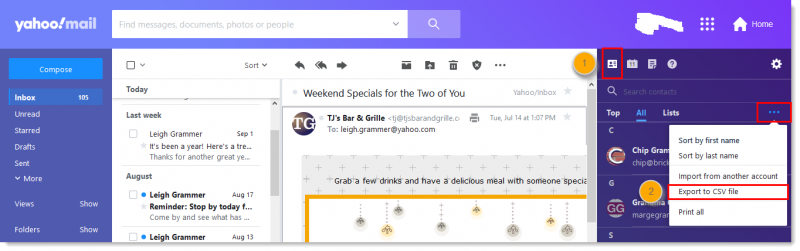
Es importante tener en cuenta que los contactos que tienen caracteres especiales (p. Ej., Guiones y tildes) provocarán un error en el proceso de exportación. Es necesario que primero edite los detalles de contacto antes de exportarlos como un archivo CSV.
La gente también LeerCómo transferir archivos de PC a iPadCómo transferir videos de PC a iPhone
Esta guía le ha enseñado a transferir CSV de PC a iPhone usando FoneDog Phone Transfer. También dio detalles sobre cómo exportar contactos de Google Mail y Yahoo! Envíelas por correo y transfiéralas a su PC como un archivo CSV.
Una vez que el archivo CSV esté en su PC, simplemente puede importar los contactos desde la computadora con Windows a su iPhone usando FoneDog Phone Transfer. Dado que no hay otras formas de importar archivos CSV a iPhones y iPads, FoneDog Phone Transfer será nuestra herramienta de referencia.
Si desea obtener el software, puede hacerlo mediante descargando FoneDog Phone Transfer aquí. Le permite no solo importar archivos CSV a iPhone, sino también administrar y eliminar la duplicación de sus contactos. Es una gran herramienta para todos. ¡Obtén la herramienta de transferencia de FoneDog para teléfonos ahora!
Comentario
Comentario
Transferencia de teléfono
Con el teléfono fonedog, los datos del iPhone, Android, Ios y PC se pueden transferir a cualquier lugar sin perderlos.Me gustan las fotos, las noticias, la libreta de direcciones, la música, etc.
descarga gratuitaHistorias de personas
/
InteresanteOPACO
/
SIMPLEDificil
Gracias. Aquí tienes tu elección:
Excellent
Comentarios: 4.8 / 5 (Basado en: 60 El número de comentarios)